Какво представлява рутинната програма на Google Assistant и как да я използвате на вашето устройство (09.15.25)
Възможността да живеете във футуристична домашна обстановка, където можете да контролирате всичко с гласови команди, вече е възможна от Google Assistant и Google Home високоговорители.
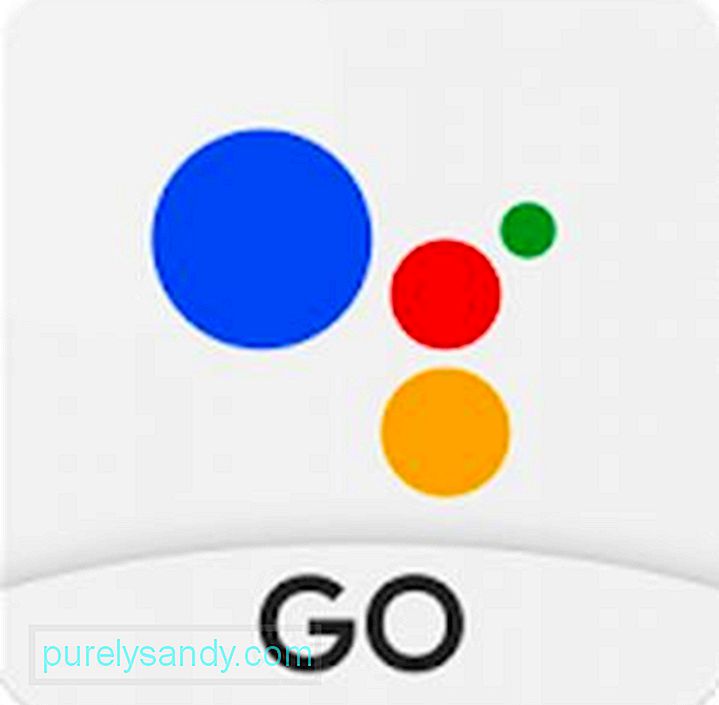
По-рано година, Google въведе рутинни програми, които използват една фраза за задействане на множество команди. Той може да изключи безшумния режим на вашето устройство, да коригира настройките на вашите интелигентни домакински уреди, да ви информира за календара за деня, да ви информира за трафика по пътя ви към работа или да подкасти или аудиокниги автоматично да се възпроизвеждат с една команда. p>
По време на старта си Google пусна шест предварително зададени програми, включени в приложението Google Home - добро утро, лягане, напускане на дома, аз съм вкъщи, пътувам до работа и пътувам до дома. Google също работи по функциите за персонализиране на Google Rutines, за да предостави повече опции на потребителите.
Как работят процедурите с Google Assistant?Google Rutines работят точно като Alexa и Siri. Alexa беше първата, която излезе със своите програми, които много приличат на Google Rutines. От друга страна, версията на Siri на Rutines се нарича Scenes.
С Google Rutines можете да избирате от шестте стандартни набора от действия, които съответстват на различните етапи от деня. Тези процедури включват неща, които най-вероятно ще направите, например, когато се приберете вкъщи или преди да напуснете къщата. И тези процедури работят с Google Assistant.
Google Assistant е вграден в повечето съвременни смартфони с Android и можете да получите достъп до него, като говорите директно с телефона си. Можете също да чуете същия глас на интелигентните високоговорители на Google Home. Всичко, което трябва да направите, е да кажете конкретни команди и Google Assistant ще изпълни конкретните задачи, свързани с този спусък.
Ето обаче съвет: За да сте сигурни, че вашите рутинни програми на Google работят гладко и ефективно, можете да подобрите производителността на устройството си с приложение като инструмент за почистване на Android. Той изтрива боклука от телефона ви и увеличава оперативната му памет, така че вашият смартфон се представя най-добре по всяко време. Сега нека разгледаме шестте сценария, вградени в Google Rutines за автоматизиране на конкретни действия.
1. Сутрешна рутина.Можете да задействате тази рутина, след като се събудите сутрин, като кажете „OK Google, добро утро“. Асистентът може да включи осветлението, да ви разкаже за вашия график за деня, да ви информира за времето, да прочете новини от любимия ви канал за новини или вестник, да пусне музика и др.
2. Рутинна програма за лягане.Тази рутина може да се задейства, преди да си легнете. Можете да програмирате вашия Google Assistant да настрои алармата, да изключи интелигентните си светлини, да пусне успокояваща музика и др. Всичко, което трябва да направите, е да кажете „OK Google, лягане“ или „OK Google, лека нощ.“
3 . Аз съм домашна рутина.Когато се приберете от работа, училище или от други места, можете да накарате Google Assistant да пуска любимата ви музика. Можете да го накарате да прочете някои напомняния за дома, да включи или регулира осветлението, да регулира силата на звука на медиите и т.н. Просто кажете: „Добре, Google, прибрах се“ или „Добре, Google, върнах се.“
4. Напускане на домашната рутина.Тази рутина може да се задейства всеки път, когато излезете от къщата. Просто кажете „Добре, Google, тръгвам“ и можете да настроите своя Google Assistant да се увери, че всички ваши интелигентни уреди като интелигентни светлини или термостат са изключени, когато си тръгнете.
5. Пътуване до работното място. 
Когато сте на път за работа, можете предварително да програмирате Google Асистент да ви разказва за трафика по пътя, да ви даде кратка информация за предстоящите ви събития за деня или започнете да възпроизвеждате вашата музика или подкасти на вашето устройство. Всичко, което трябва да кажете, е „Добре, Google, да се захващаме за работа.“
6. Пътуване вкъщи до работното място.Можете да настроите своя асистент на Google да ви извежда актуализация на трафика, да изпраща или чете текстови съобщения, да пуска музика и много други, само като кажете „Добре, Google, да се приберем у дома.“
Използване на Google Rutines да планирате деня си и да автоматизирате конкретни задачи прави ежедневието удобно. Можете да активирате или деактивирате всяко от тези действия поотделно. Например, ако не искате да възпроизвеждате музика, можете да редактирате рутината и да деактивирате тази функция, когато произнесете задействащата фраза. Вижте следващия раздел за това как да пишете или създавате подпрограми.
Как да създадете потребителски подпрограмиПонякога има задачи, които искате да автоматизирате, но не са включени в набора от предварително програмирани подпрограми. За да създадете или редактирате рутина, изпълнете следните стъпки:
- Докоснете и задръжте бутона за начало на вашето устройство с Android. Можете също да кажете: „Добре, Google.“ Тя ще отвори приложението ви Google Home.
- Докоснете иконата на менюто в горния ляв ъгъл и превъртете надолу до Още настройки.
- Докоснете Рутинни.
- Изберете дали искате да редактирате съществуваща програма или искате да създадете нова.
- Ако искате да редактирате програма, докоснете Готова програма и изберете тази, която искате да редактирате. След това изберете действия.
- Ако искате да добавите нова рутина, докоснете Персонализирана рутина & gt; Добавете (или +).
- Изберете вашата команда и действие.
- За да изтриете персонализирана рутина, докоснете рутината и след това Изтриване.
- Докоснете Запазване. / li>
Ако нямате подпрограми в приложението си Google Home, вероятно имате преки пътища. Преките пътища работят по същия начин като рутинните, с изключение на това, че задейства само едно действие с гласовата команда. Рутините, от друга страна, ви позволяват да задействате набор от операции заедно с една фраза за задействане.
YouTube Video.: Какво представлява рутинната програма на Google Assistant и как да я използвате на вашето устройство
09, 2025

